Thử ngay cách tắt quảng cáo trên điện thoại Xiaomi siêu đơn giản này!

Xiaomi, một thương hiệu đến từ Trung Quốc, được thành lập vào năm 2010. Kể từ đó, họ đã nhanh chóng chiếm lĩnh vị thế vững chắc trong nhiều phân khúc thị trường ở Việt Nam và quốc tế. Tuy nhiên, một điểm đáng chú ý là Xiaomi thường sử dụng hình thức quảng cáo bên trong ứng dụng, điều này đôi khi gây phiền toái và khó chịu cho người dùng. Tin vui là có cách tắt quảng cáo trên điện thoại Xiaomi nhưng không phải ai cũng biết!
Vì vậy, hôm nay chúng ta sẽ tìm hiểu cách tắt quảng cáo trên điện thoại Xiaomi một cách chi tiết. Cùng Sforum thực hiện theo hướng dẫn dưới đây nhé!

Cách tắt quảng cáo trên điện thoại Xiaomi siêu đơn giản
Để giảm thiểu quảng cáo trong các ứng dụng trên điện thoại Xiaomi, hãy làm theo các bước dưới đây, hứa hẹn sẽ giúp bạn trải nghiệm một trải nghiệm sử dụng mượt mà hơn.
Thu hồi quyền hạn của MSA - MIUI System Ads
Bước 1: Đầu tiên, mở ứng dụng Cài đặt trên điện thoại Xiaomi của bạn. Tiếp theo, cuộn xuống và chọn mục Mật khẩu & bảo mật.
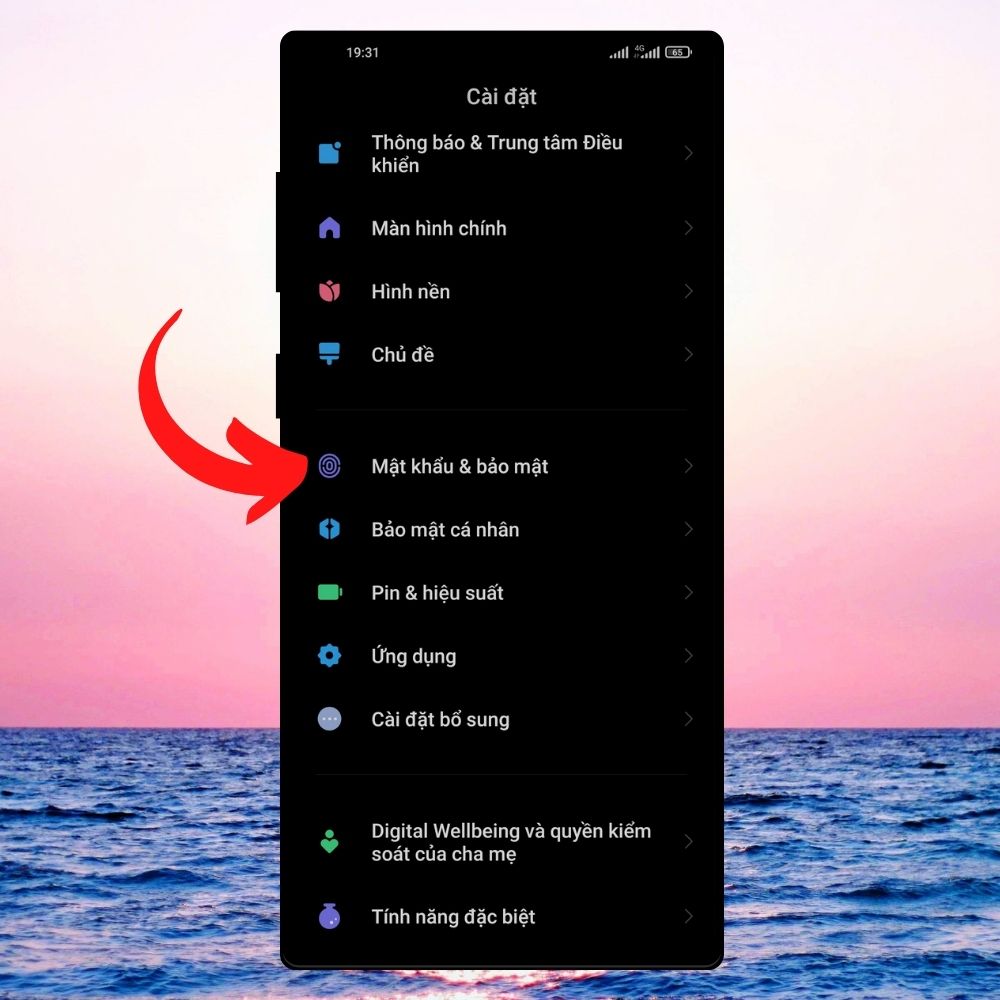
Bước 2: Tại đây, hãy cuộn xuống dưới cùng và chọn Ủy quyền & Hủy bỏ. Bạn sẽ thấy danh sách các ứng dụng được ủy quyền và chạy ngầm trên điện thoại của bạn.
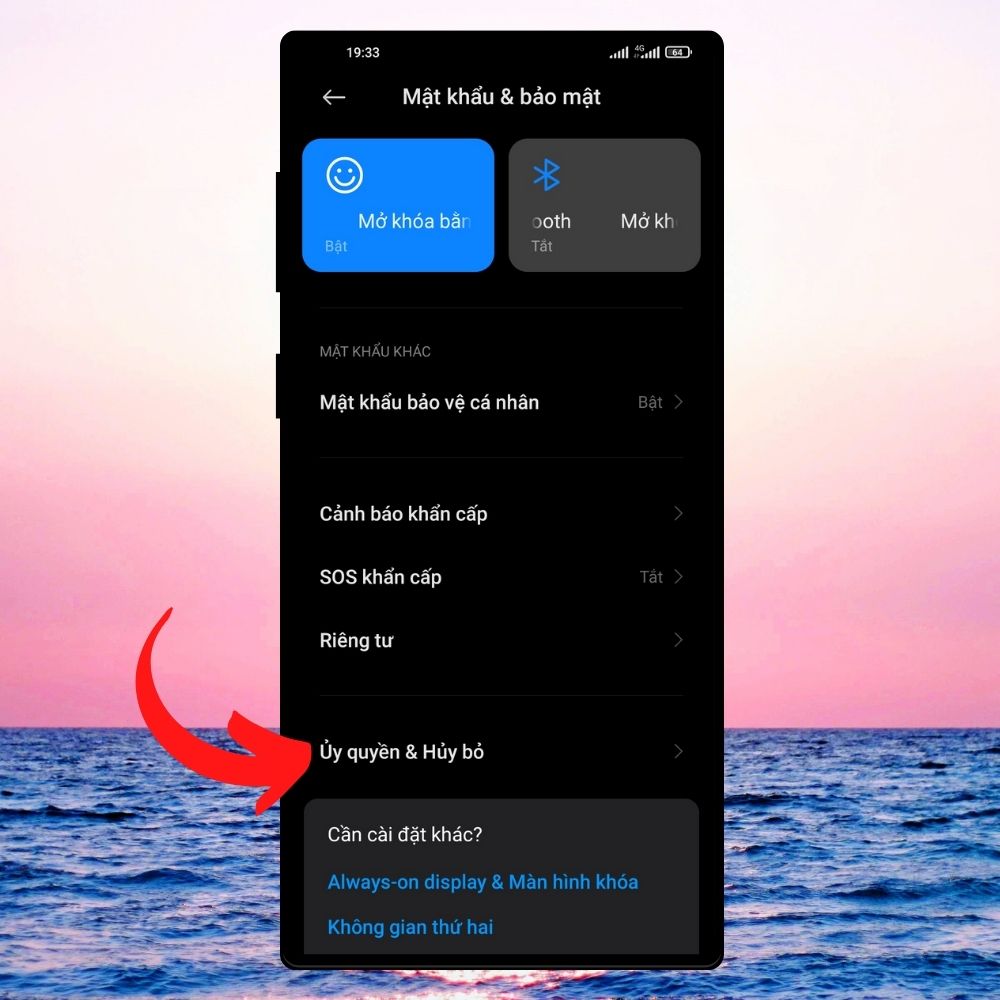
Bước 3: Tìm và chọn ứng dụng có tên msa, sau đó gạt thanh trượt từ phải sang trái để thu hồi quyền hạn của ứng dụng này. Để xác nhận việc hủy ủy quyền, bạn sẽ nhận được cảnh báo Đang hủy ủy quyền kéo theo một đếm ngược 10 giây. Hãy chọn Hủy để hoàn tất quá trình này.
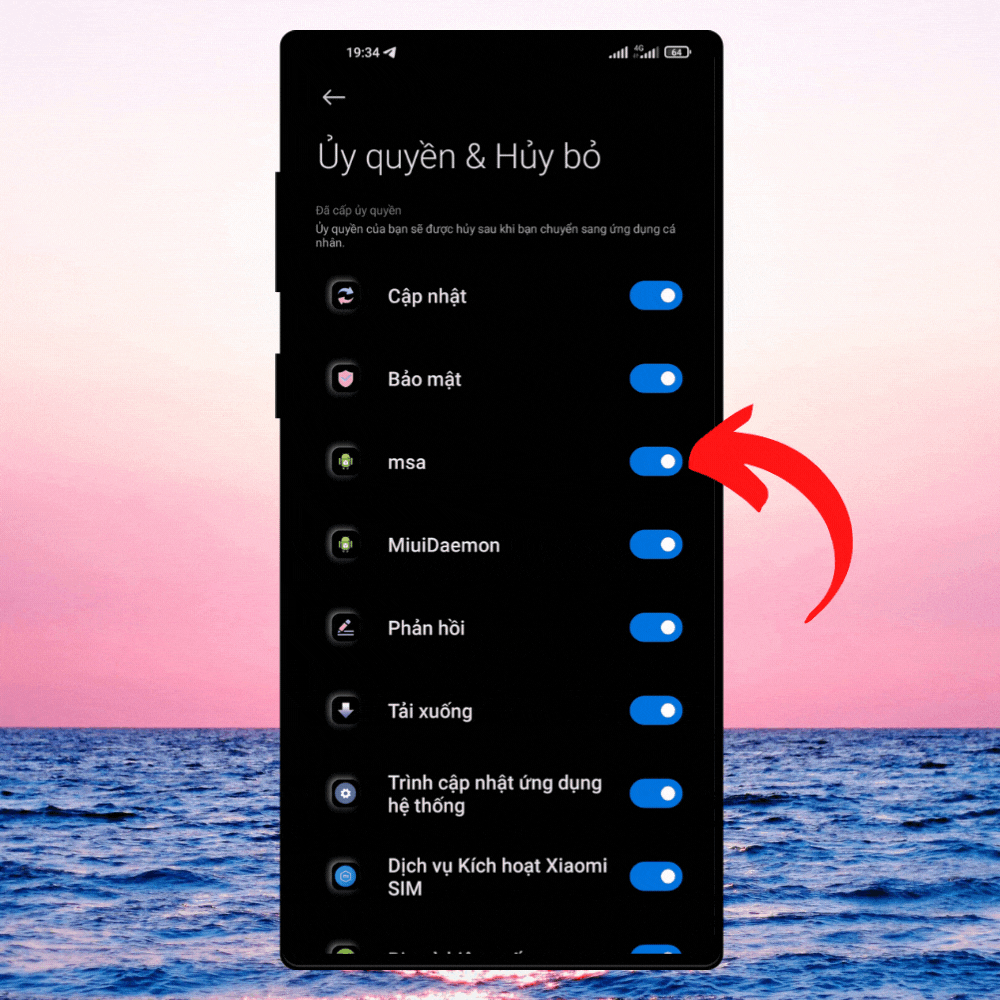
Sau khi hoàn thành bước trên, số lượng quảng cáo bên trong ứng dụng Xiaomi sẽ giảm đáng kể, tạo ra một trải nghiệm người dùng tốt hơn.
Vô hiệu hóa quảng cáo cá nhânthông qua Ad Services
Bên cạnh đó, nếu bạn muốn tắt tính năng quảng cáo cá nhân thông qua Ad Services để tránh quảng cáo cá nhân hóa, bạn cũng có thể thực hiện như sau:
Bước 1: Mở ứng dụng Cài đặt Chọn mục Mật khẩu & bảo mật.
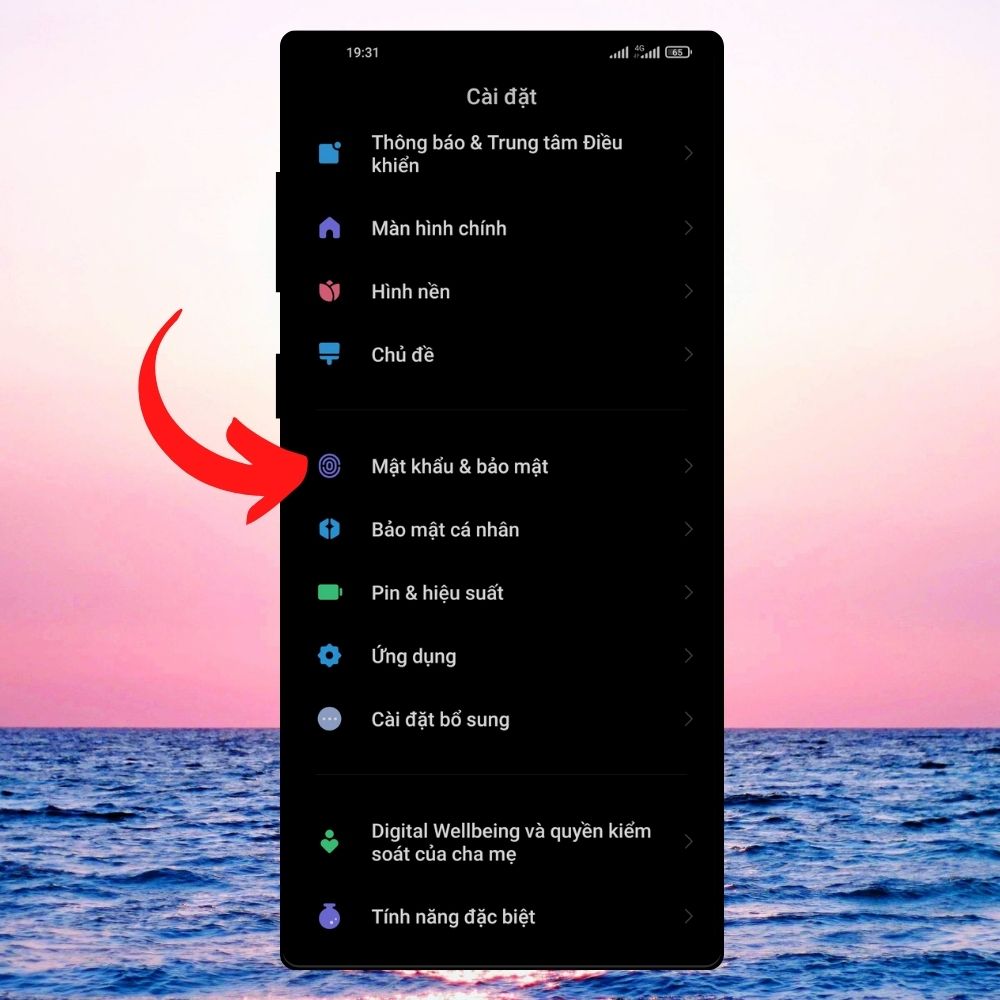
Bước 2: Tiếp tục cuộn xuống và chọn Riêng tư.
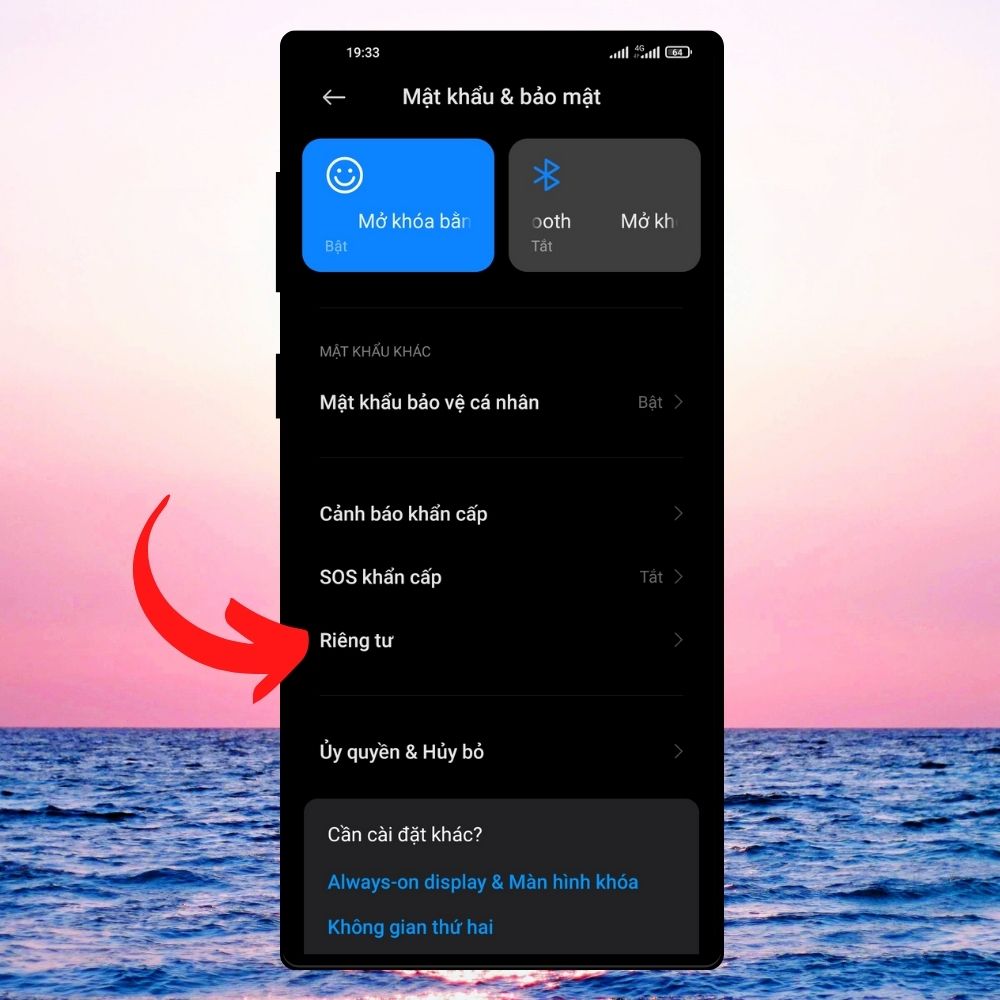
Bước 3: Tại đây, bạn sẽ thấy mục Dịch vụ quảng cáo. Hãy chọn nó và sau đó gạt thanh trượt từ phải qua trái để tắt tính năng Kiến nghị quảng cáo cá nhân.
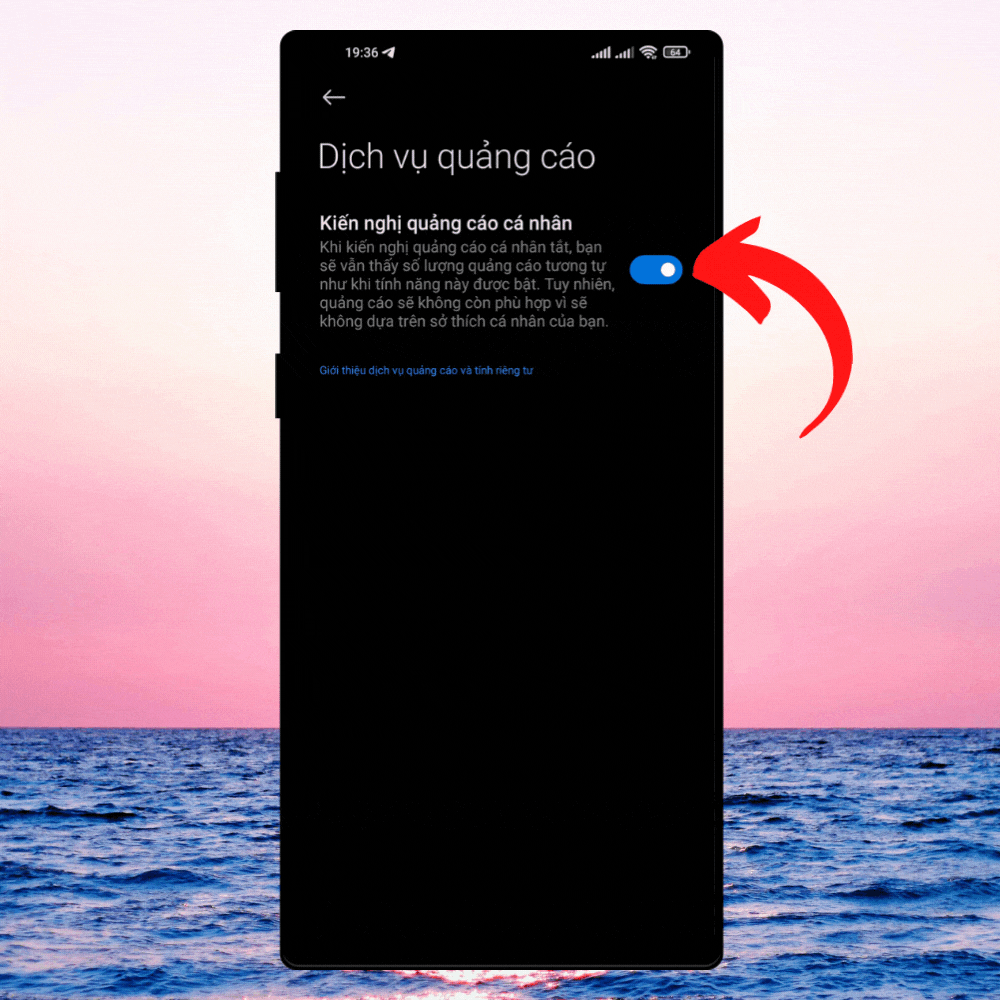
Tạm kết:
Qua các thủ thuật đơn giản này, bạn sẽ có thể giảm thiểu quảng cáo không mong muốn trong ứng dụng của điện thoại Xiaomi của mình, tạo ra một trải nghiệm người dùng trơn tru hơn và tận hưởng sự thuận tiện khi sử dụng thiết bị này. Chúc bạn thành công!
- Xem thêm:Thủ thuật Android,Thủ thuật iPhone
[Product_Listing categoryid='340' propertyid=' customlink='https://cellphones.com.vn/mobile/xiaomi.html' title='Các dòng điện thoại Xiaomi đang được quan tâm nhiều tại CellphoneS']







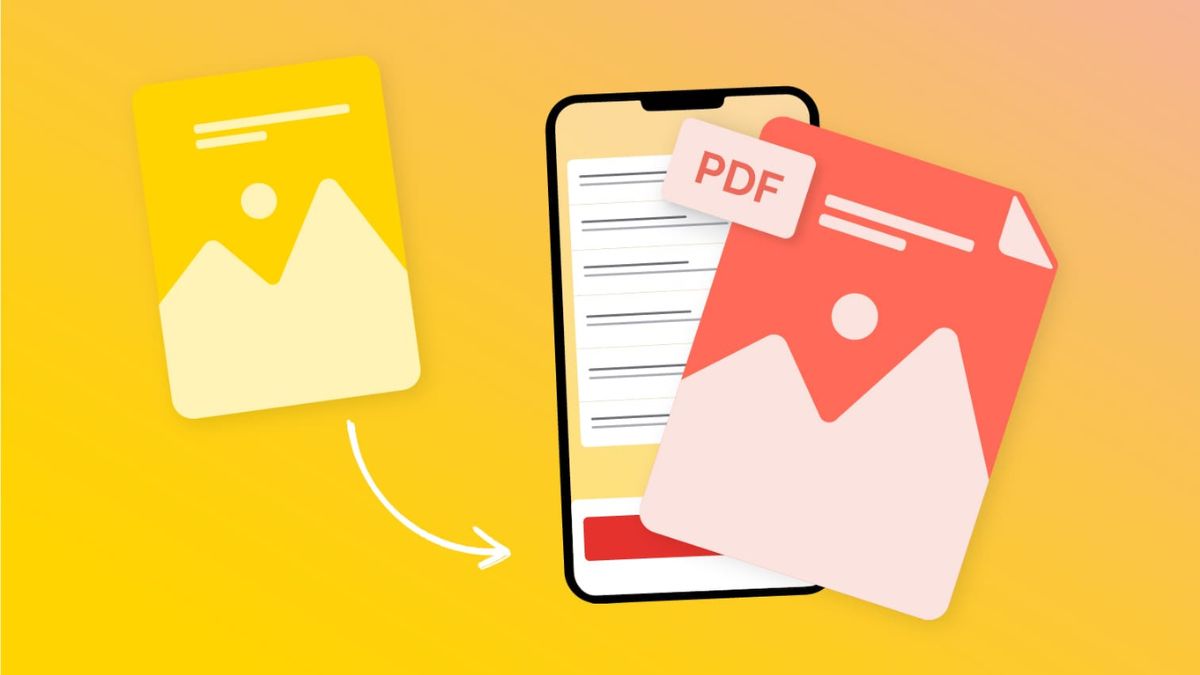
Bình luận (0)